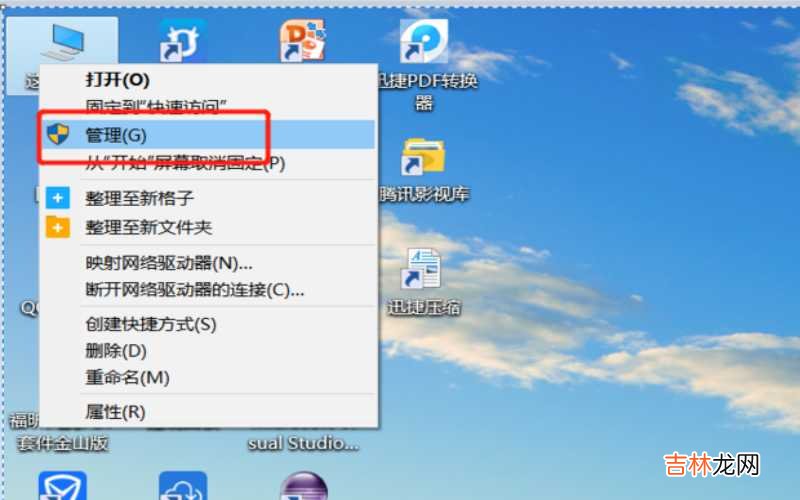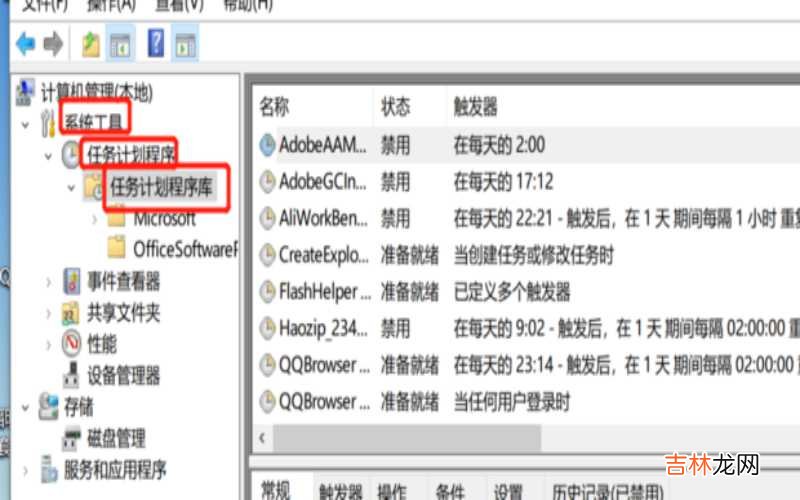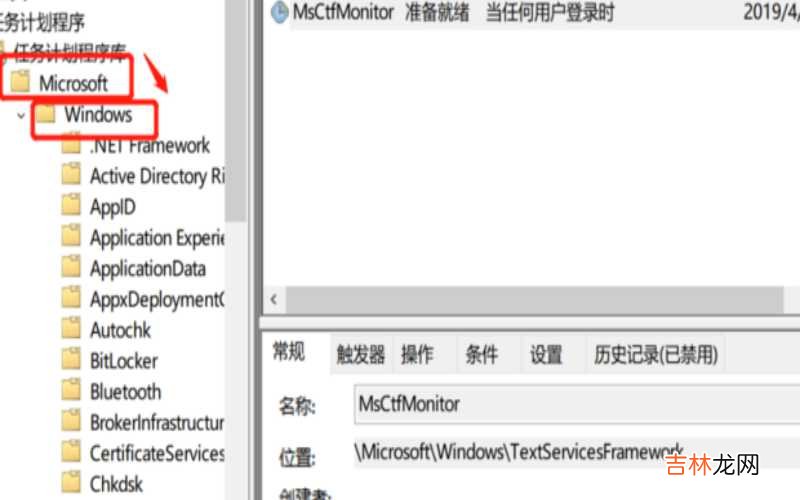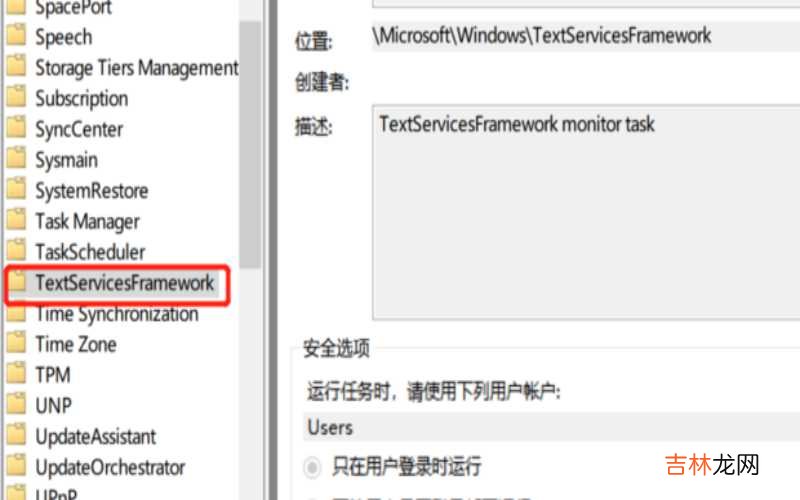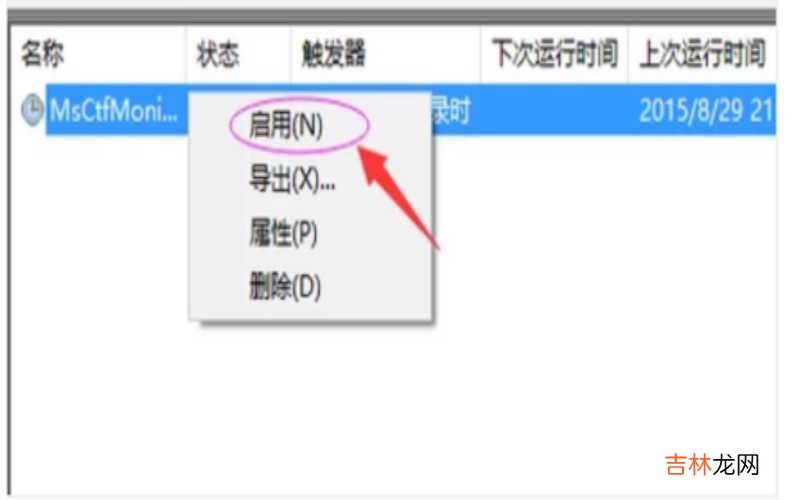有网友问win10打不出汉字怎样解决?

文章插图
win10打不出汉字怎样解决 第一、右击这台电脑选择“管理” 。
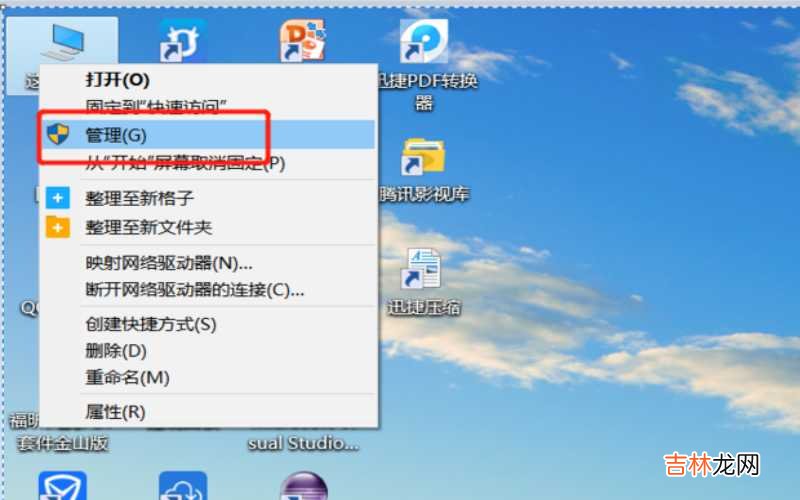
文章插图
win10打不出汉字怎样解决 第二、点击“系统工具”中的“任务计划程序”,然后再点击“任务计划程序库” 。
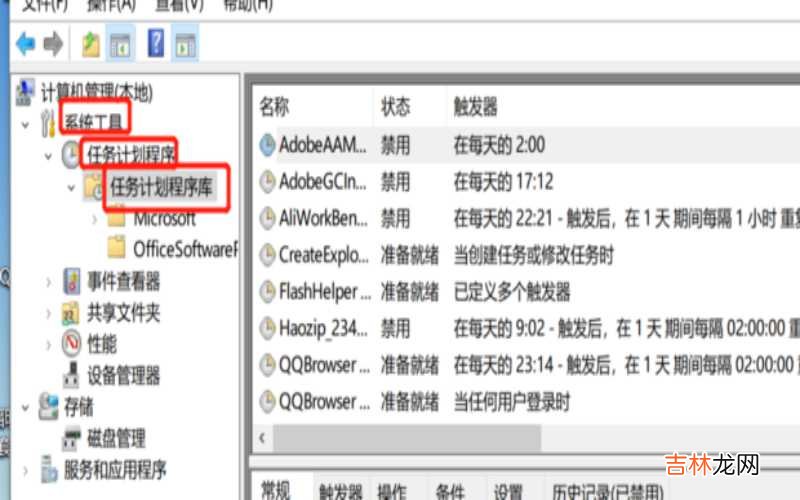
文章插图
win10打不出汉字怎样解决 第三、点击“Microsoft”中的“Windows”选项 。
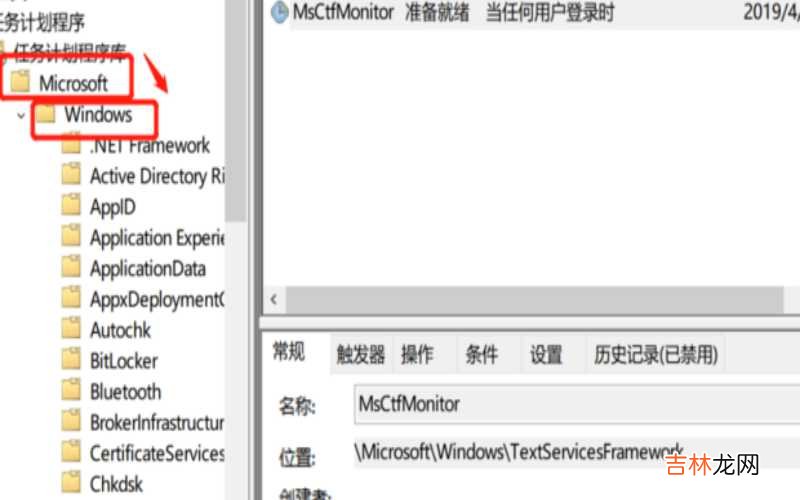
文章插图
win10打不出汉字怎样解决 【win10打不出汉字怎样解决?】第四、点击“TextServicesFramework”选项 。
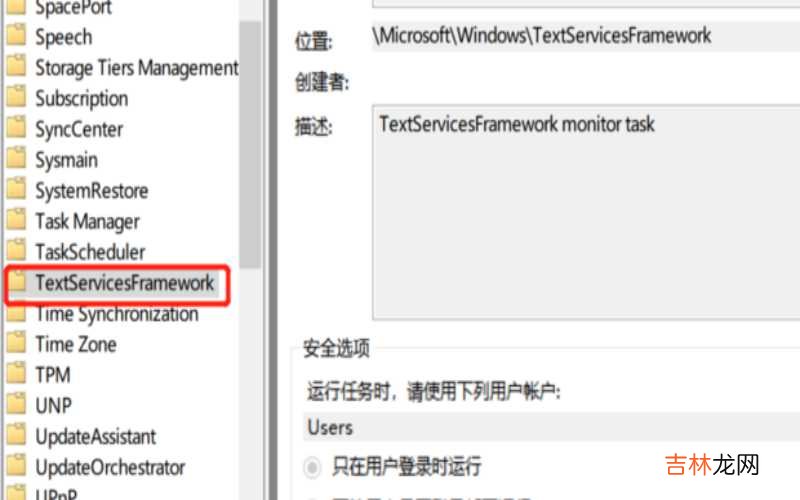
文章插图
win10打不出汉字怎样解决 第五、最后右击TextServicesFramework monitor task选项选择“启用”就可以了 。
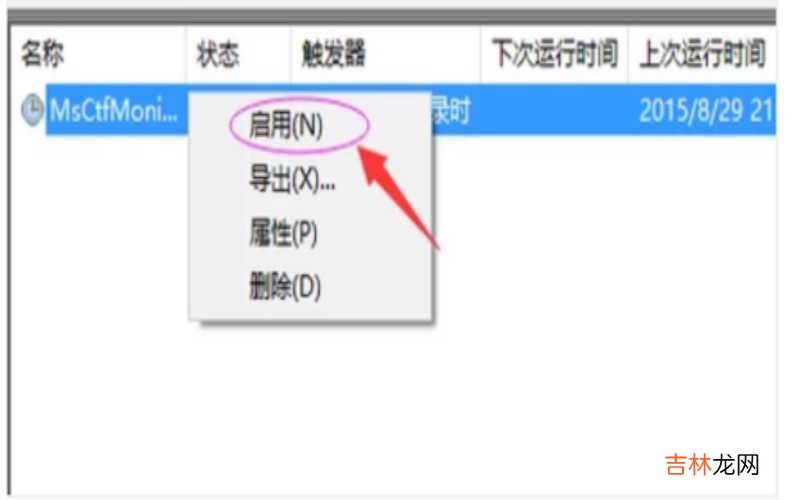
文章插图
win10打不出汉字怎样解决 以上就是关于win10打不出汉字怎样解决的全部内容 。
经验总结扩展阅读
-
墨菲和鱼|如何判断一件事,是否有“前途”和“钱途”?值不值得去做?
-
秒懂星肖|8月下旬财利丰厚,3大生肖事业大展宏图,债去财来
-
2023年3月24日走亲访友吉日一览表 2023年农历二月初三宜走亲访友吗
-
-
-
2023年1月27日遇见贵人好吗 2023年1月27日是遇见贵人的黄道吉日吗
-
-
-
女王妹子们好呀,有没有还没看咱“38女王节”清单的?点这里!“38女王节”清单上篇“38女王节”清单下篇内啥,赶紧后台回复【入群】,有专人拉你加入我们的社群!最近会放送一波护肤品试
-
-
-
健康周谈|长寿的女性,睡觉时会有四个标志,你占的越多,或许离长寿越近!
-
-
-
|追完《再见爱人》,最想知道的是,那个一岁多男娃怎样了?
-
-
-
-
笔芯说一说星座|如何让自己更白净好看 美白精华很重要 好用的美白精华液排行榜
-